word2016如何制作明星卡贴——刘涛十六
1、如下所示,
打开word2016软件,新建一个空白的文档,
保存为:
word2016如何制作明星卡贴——刘涛十六

2、快速插入一张刘涛的美图到文档中,作为后面的演示所用。

3、点击图片,在格式工具栏中设置图框,
实线,其他线型,然后设置宽度为20磅,绿色。

4、设置图片效果棱台。
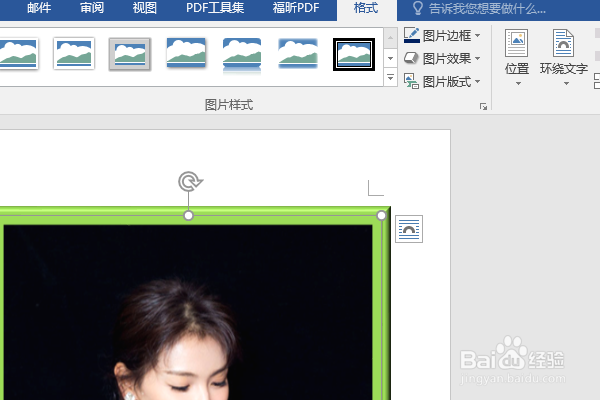
5、插入一个艺术字,修改内容为“刘涛”,用空格隔开,
修改字体为方正舒体,字号100,文本填充明黄色。
移动放置在人物的头两侧。

6、再插入一个艺术字,修改内容为“细嗅花香”,文本方向垂直。,
移动到人物的右边、
至此,
这个刘涛卡贴就制作完成了

声明:本网站引用、摘录或转载内容仅供网站访问者交流或参考,不代表本站立场,如存在版权或非法内容,请联系站长删除,联系邮箱:site.kefu@qq.com。
阅读量:64
阅读量:165
阅读量:129
阅读量:64
阅读量:68